- 용접 특성 정의: 주: 데이터 입력 필드 위에 커서를 놓고 툴팁을 사용하여 필드 이름을 확인합니다. 이 튜토리얼 창이 아니라 Autodesk Inventor 응용프로그램 창이 활성화되어 있어야 합니다. 그렇지 않으면 커서 아래에 툴팁이 표시되지 않습니다.
- 깊이 필드에 6mm를 입력합니다(다음 그림을 참조로 사용).
- 레그 2 필드에 6mm를 입력합니다.
- 윤곽선 드롭다운 메뉴에서 플랫 기호를 선택합니다.
- 방법 드롭다운 메뉴(이 메뉴는 윤곽선을 지정한 후에만 표시됨)에서 G(연삭)를 선택합니다.
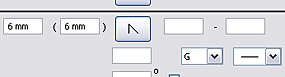
- 확인을 클릭합니다. 주: 데이터 입력 필드 위에 커서를 놓고 툴팁을 사용하여 필드 이름을 확인합니다. 이 튜토리얼 창이 아니라 Autodesk Inventor 응용프로그램 창이 활성화되어 있어야 합니다. 그렇지 않으면 커서 아래에 툴팁이 표시되지 않습니다.
밝은 주황색 선으로 표면 용접을 나타냅니다. 용접 기호가 표면 용접에 부착됩니다.
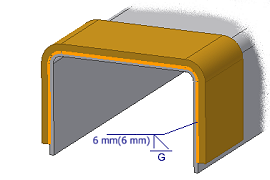 주: 용접 기호가 위의 그림에서처럼 정확히 표시되지 않을 수도 있습니다.
주: 용접 기호가 위의 그림에서처럼 정확히 표시되지 않을 수도 있습니다. - 리본에서 용접 탭
 복귀 패널
복귀 패널  복귀
복귀  를 클릭합니다.
를 클릭합니다. - 파일을 저장합니다.